Изменение раскладки¶
Для просмотра и редактирования раскладки служит одна и та же страница. Чтобы открыть ее, перейдите к списку раскладок аккаунта и нажмите на нужную раскладку.
Смена названия раскладки¶
-
Нажмите на название раскладки.
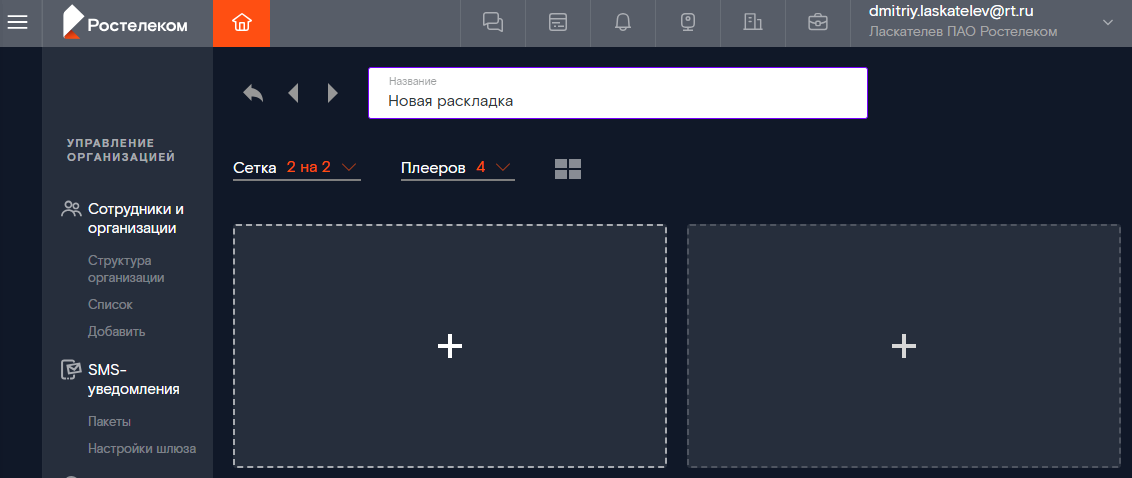
-
Введите новое название.
- Уберите курсор из поля ввода.
Смена количества камер в раскладке¶
В раскладке может быть 2, 4, 6 или 8 камер. Переключайтесь между форматами раскладок с помощью кнопок в правом верхнем углу страницы.
Добавление камеры в пустую ячейку¶
- Нажмите «Выберите камеру» в нужной ячейке.
- Нажмите на название камеры в появившемся списке.
Смена камеры в ячейке¶
Чтобы изменить камеру в ячейке раскладки, нужно сначала удалить старую камеру, а потом выбрать новую.
Удаление камеры из раскладки¶
Нажмите на крестик в правом верхнем углу ячейки, чтобы удалить камеру. Ячейка останется на месте и в нее можно будет поместить другую камеру.
Последнее обновление: 2025-05-23